前段時間配置的vSphere,寫到了《VMware vSphere 主機無法掛載Windows 2008 Server R2 NFS的解決辦法》但這個並不是最完美的解決方案,事實證明,接下來的權限是不完善的。
經查證,是滷煮對於視窗 2008 - [R 2開啟NFS的姿勢不對……
所以,這裡做一個總結,即《如何使用Windows2008r2為vSphere配置nfs伺服器“
準備工作
首先,要為vSphere提供NFS服務,你的機器最好開啟了域控服務……或者加入域吧。
安裝功能和角色服務
第一步 安裝功能
打開服務器管理器,然後在左側的欄目中選擇“功能“
然後在“遠程服務器管理工具”項下,找到“文件服務工具”,找到下面的“網絡文件系統服務工具”項目,勾選並安裝。
第二步 添加角色
在服務器管理器左側的欄目中,選中“角色”,右邊會列出角色的詳細信息。
在角色嚮導中選中“文件服務”項,在該項前面打勾然後點擊下一步,再一次點擊下一步之後,看到如下頁面,選擇“文件服務”。
再次跳過一頁之後,選擇文件服務的角色服務,按照下圖勾選“網絡文件系統服務”
安裝完成
第三步 添加角色服務
再次回到“角色”頁面,找到如圖位置的“添加角色服務”鏈接。
在嚮導中選擇如下服務進行安裝。
值得一提的是安裝完成會需要重啟。
第四步 配置用戶名映射
Linux或Unix的用戶訪問NFS共享目錄,就需要將其他操作系統的用戶名映射到服務器的用戶上,否則就會造成無論如何都不能獲得寫的權限,因為root和管理員總是不一樣的。——最直接的影響就是你根本無法創建成功一個虛擬機╮(╯▽╰)╭
打開Active Directory 用戶和計算機
在域下的User列表中,找到Administrator項,雙擊打開屬性
在屬性中,切換到“UNIX Attributes”選項卡
如上圖設置,其中“test”選擇為你的域名,將“UID”從10000修改為0;將“Primary group name/GID”修改為0。
點擊確定,這樣,你就成功的將root映射為了administrator用戶。
第五步 配置NFS服務器
打開“網絡文件系統服務(NFS)”管理程序(也在管理工具裡)
在“標識映射源”項目中,給“Active Directory 域名”前打勾。
第六步 配置目錄為NFS路徑
別的沒什麼了,記得看紅色框框裡,編碼改為GB2312-80,將“匿名 UID”的值,由 –2 修改為0;將“匿名 GID”的值,由 –2 修改為0。
另外可能你看到的這個對話框的樣子和這個不太相同,那麼你只需要更改標記出來的地方就可以了,其他的地方默認就好。
這下,共享就完成了。另外,記得查看下你的這個文件夾是否有“只讀”選項,如果有請取消掉。
最後,如果目錄下有子文件夾,請記得給子文件夾賦予一個everyone的完全控制權限,這樣,你的vSphere ESXi主機才能正常的讀寫。
至此,NFS服務器就配置完成了。
本文由 落格博客 原創撰寫:落格博客 » 如何使用Windows2008r2為vSphere配置nfs伺服器
轉載請保留出處和原文鏈接:https://www.logcg.com/archives/676.html
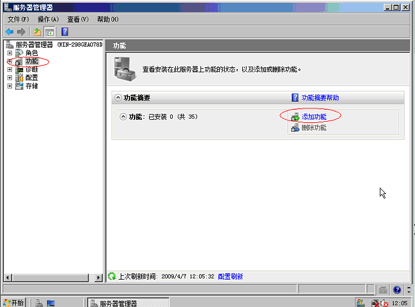
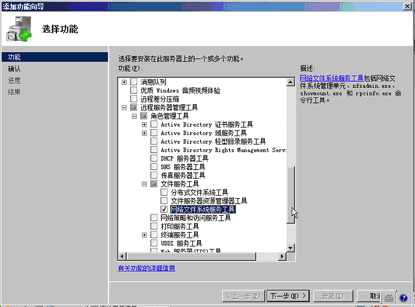
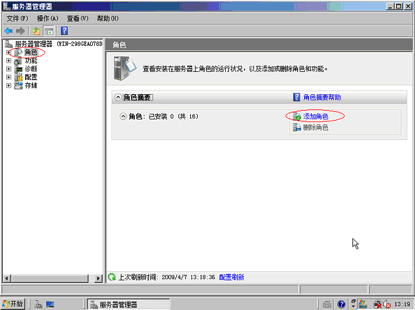
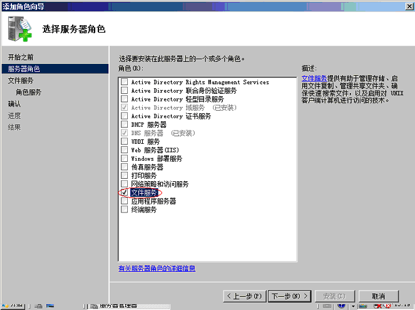
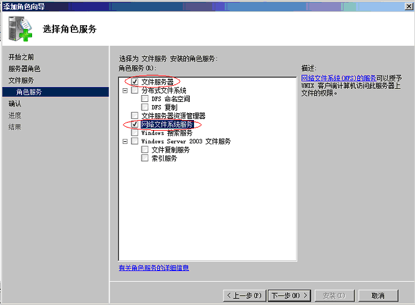
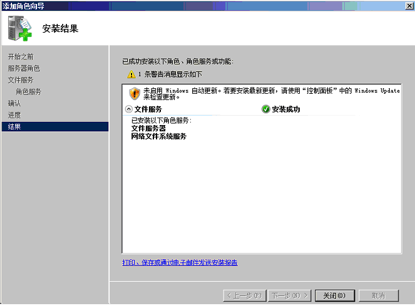
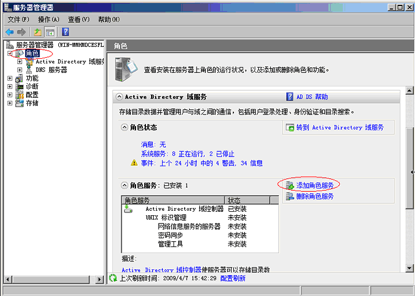
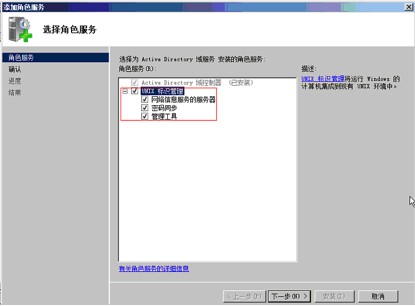
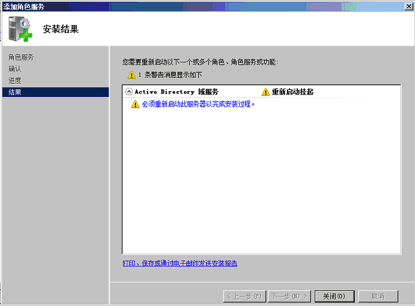
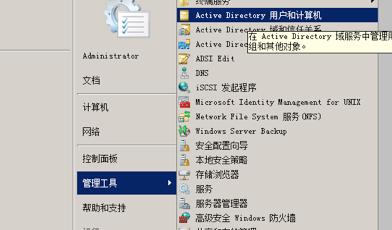
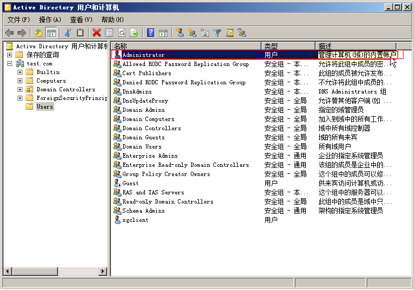
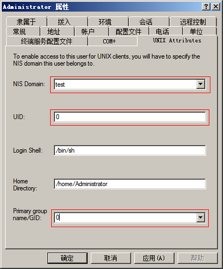
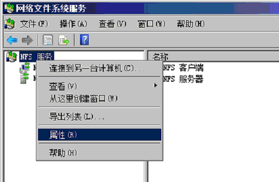
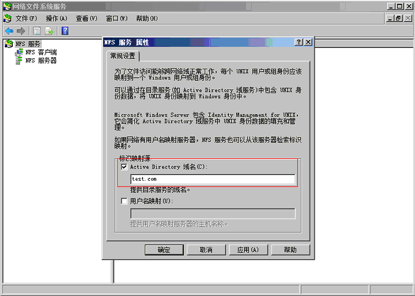
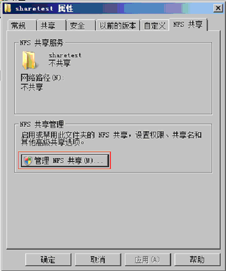
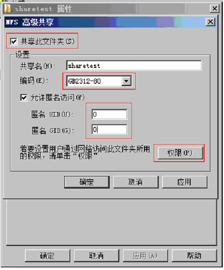

註釋